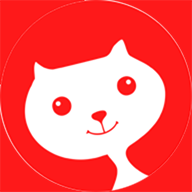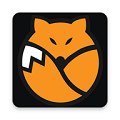PS如何高效去除图片上的字|高效去除图片上字的操作方法
更新: 2022-02-17
小编: yongzhi
很多朋友都会因为图片上有很多文字却不知怎么去除,这个时候你就需要万能的PS,但是一些图片上的文字用污点修复画笔涂抹都留下非常难看的修复痕迹,那么下面就来说一下如何高效的去除图片上的文字。有需要的朋友一起来看一下。@25280
首先我们来看一下直接用污点修复画笔工具所修复的效果,效果非常的差劲。下面就来用一种不同的方法来去掉文字。
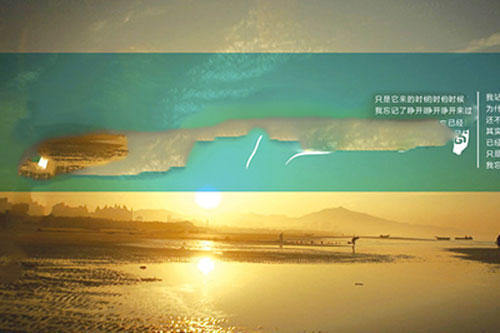
1、我们打开图片,看文字的情况来使用不同的工具来选取图片中的文字,这里我们使用魔棒工具来选择。如果对于一些小的文字,我们可以用【色彩匹配】来选择。
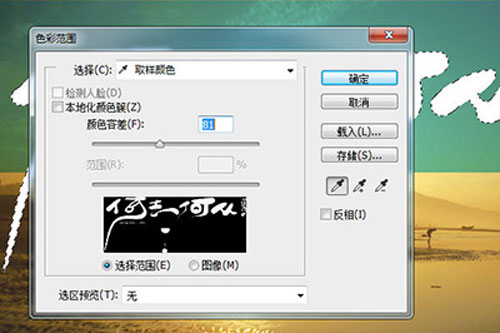
2、选择后肯定很多用户想要用内容识别来填充,但是不要着急,因为轻易的填充也会造成图片内容混乱的效果或者文字去除有残留的问题,就像下面那样。

3、这里我们要做的是,点击【选择】-【修改】-【扩展】,扩展3个像素点。

4、最后我们使用Shift+F5,内容识别填充,这样图片上的文字就被完美的去除啦!如果还是有点残留,那么就用污点修复画笔来涂抹修复下就行了。
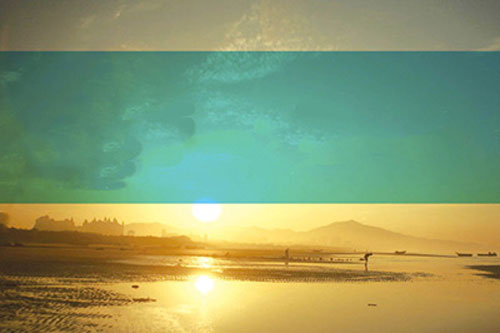
以上就是高效去除水印的方法,操作是不是非常的简单呢,又实用,那些风格相类似的图片都可以用这种方法来操作,感兴趣的小伙伴可以去试一试哦。
.png)